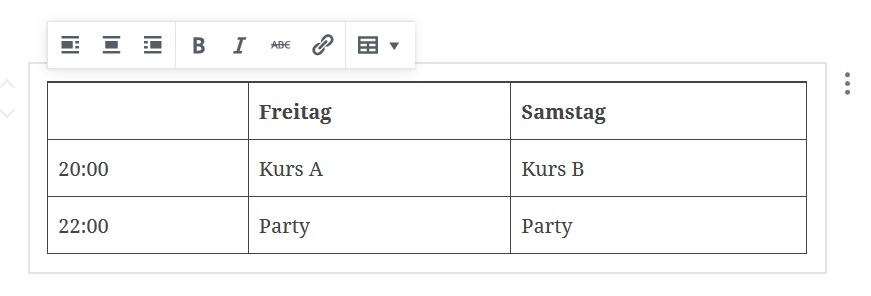
Wenn du mit WordPress Geld verdienen möchtest, musst du deinem Publikum mehr als langweilige Textwüsten bieten, zum Beispiel Grafiken, Videos und Tabellen. In diesem Beitrag zeige ich dir, wie du eine Tabelle in WordPress einfügst. Zukünftig. Mit dem neuen Gutenberg-Editor.
Inhalt
Gutenberg-Editor installieren
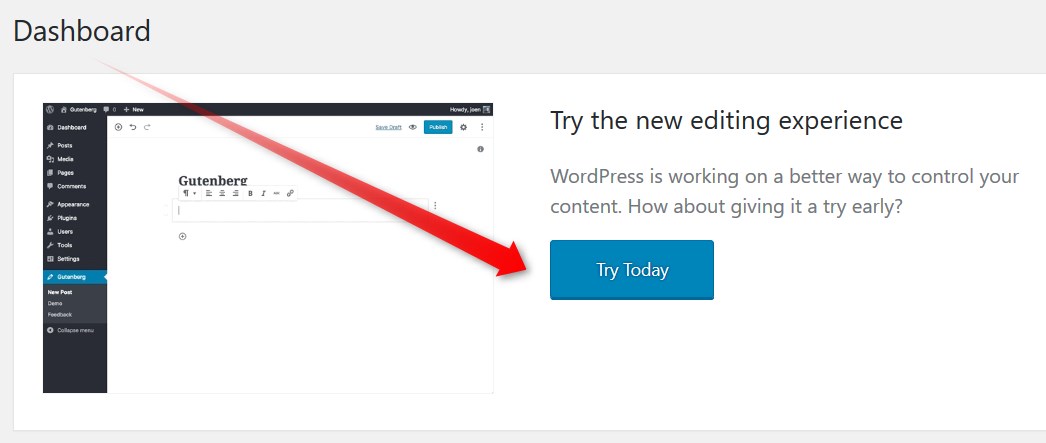
Bestimmt hast du den Hinweis schon im Dashboard entdeckt: WordPress wirbt für den neuen Gutenberg-Editor. Wenn du ihn ausprobieren möchtest, dann installiere ihn dir als Plugin – auf einer WordPress-Testumgebung, zu Beispiel
- auf einer nicht mehr benötigten Domain
- auf einem MAMP-Server
Gutenberg-Editor öffnen
Nach der Installation und Aktivierung findest du im Menü links den Eintrag Gutenberg. Jetzt klicke auf Neuer Beitrag, um das Zauberwerkzeug auszuprobieren.
Tabellen-Block in Gutenberg anlegen

Standardmäßig liefert Gutenberg schon zwei Blöcke, nämlich die Überschrift und einen ersten Textblock. Darunter soll jetzt die Tabelle als Block eingefügt werden.
- Klicke auf das Plus-Zeichen, um einen neuen Block anzulegen.
- Es öffnet sich nun ein Suchfeld für Blöcke. Hier kannst du Table eingeben. Fertig
- Es gibt auch noch einen anderen Weg: Klicke unten auf da Register Blocks und scrolle danach bis zu Formatting. Dann klicke auf das Table-Icon.
Spalten und Reihen hinzufügen
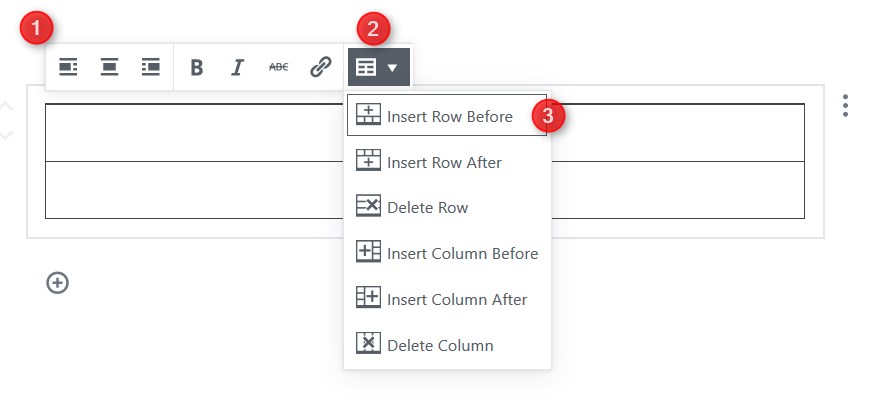
Im Tabellenblock findest du oben die Tabellen-Werkzeugleiste
- Hier kannst du die Tabelle links mittig oder rechts ausrichten, Wörter fett oder kursiv formatieren und Links einfügen.
- Das Reihen und Spalten-Werkzeug
- Mit diesem Werkzeug kannst du Reihen und Spalten hinzufügen und löschen
Tschüs, Plugins und CSS-Friemelei
Je mehr ich mich mit dem Gutenberg beschäftige, desto besser gefällt er mir. Ob Button oder Tabelle, das funktioniert nun alles mit ein paar Klicks:
- Ohne Friemleien mit HTML und CSS
- Ohne Elementor, WPBakery Page Builder, Divi-Builder und wie sie alle heißen…
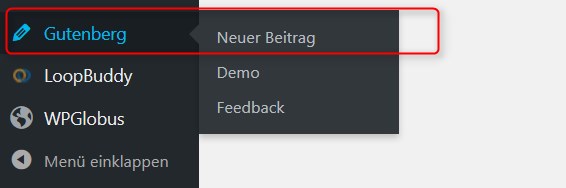
5 Antworten auf „WordPress: Tabelle einfügen“
wo kann ich die tabelle einfügen finde ich nichts
Hallo Rotbart, du benötigst das Gutenberg-Plugin! Du kannst es ganz normal aus dem Backend heraus installiern und aktivieren. Dann bearbeite einen deiner Beiträge mit Gutenberg. Öffne das eingekreiste Pluszeichen und gib
Tablein das Blocks-Suchfeld ein. Danach kannst du Tabellen erzeugen und bearbeiten.Grüße,
Bernd Schmitt
gutenberg mag ich nicht werde wordpress dann kicken
Och naja, dann nimmste halt das Gutenberg-Gegenmittel: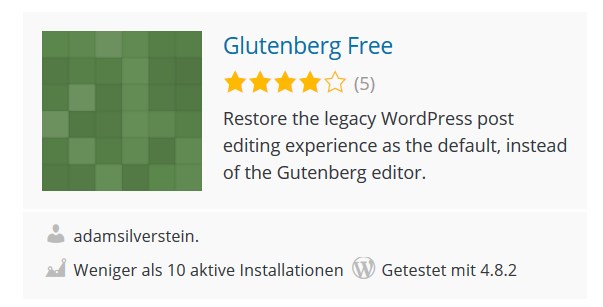 😉
😉
das ist ein joke?????????